win7光盘重装系统步骤
- 分类:Win7 教程 回答于: 2022年10月22日 11:04:00
win7光盘重装系统?在之前光盘安装win7系统是高级专业技术人员才用的安装方式,那么win7光盘重装系统如何操作呢?今天,小编就把win7光盘重装系统教程分享给大家。
工具/原料:
系统版本:windows7系统
品牌型号:华硕VivoBook14
方法/步骤:
借助光盘启动盘重装系统步骤:
1、首先需要自行购买或制作光盘启动盘。打开光驱,光盘放入光驱中,接着重启电脑。

2、在电脑未开机前狂按del键,进入之后,将第一启动方式修改为光盘启动。
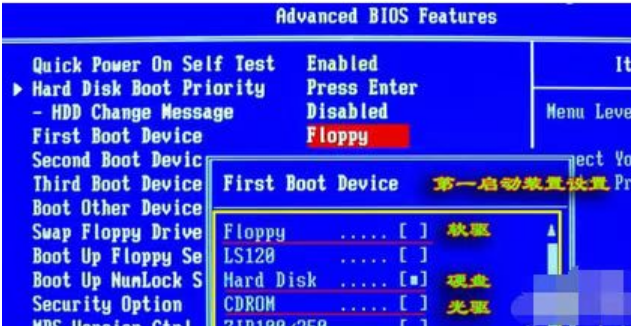
3、设置好后按f10保存退出即可。鼠标点击现在安装按钮,正在开始安装win7专业版下载系统。

4、耐心等待复制临时文件以及安装程序正在启动。

5、选择安装更新。
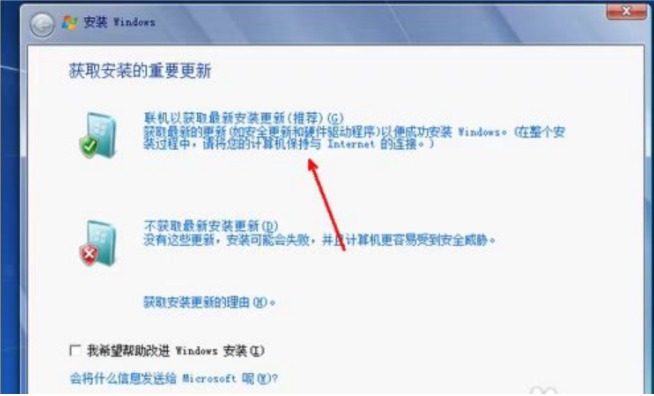
6、许可条款,这里必须选择同意 。

7、这里可以选择升级方式安装和自定义的方式。
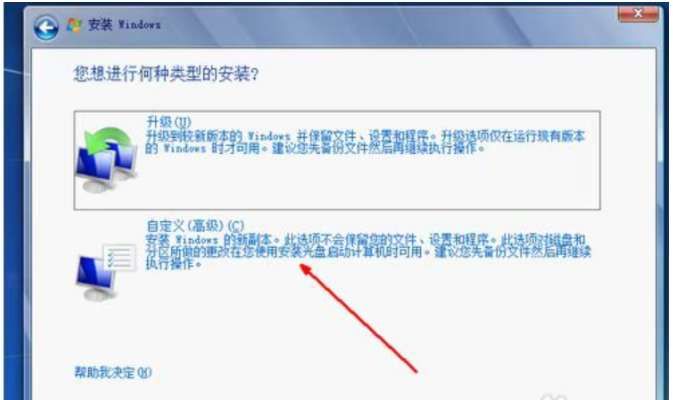
8、选择一个磁盘,鼠标点击下一步就开始复制文件了。耐心等待安装即可。
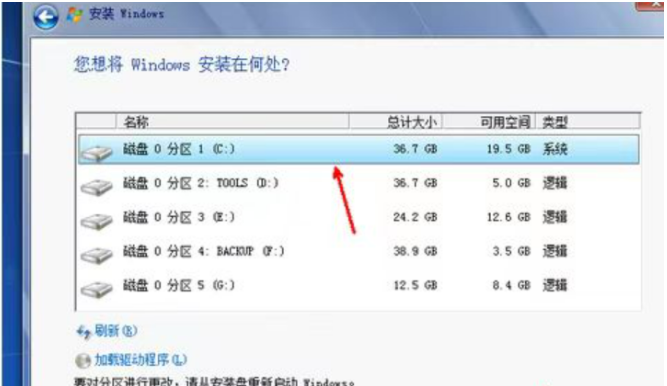
总结:
首先打开光驱,光盘放入光驱中重启电脑,选择安装方式耐心等待即可。
 有用
26
有用
26


 小白系统
小白系统


 1000
1000 1000
1000 1000
1000 1000
1000 1000
1000 1000
1000 1000
1000 1000
1000 1000
1000 1000
1000猜您喜欢
- 电脑win7安装教程2022/12/30
- 设备管理器没有网络适配器,小编教你Wi..2018/01/11
- 纯净win7旗舰版ISO系统安装教程..2021/04/18
- 暴风win7激活工具怎么用2022/10/23
- 华硕电脑怎么重装系统win72023/02/09
- 老司机教你win7专业版激活秘钥有哪些..2019/01/24
相关推荐
- 电脑系统怎么装win7系统教程..2023/01/02
- win7如何显示隐藏文件? 小编教你显示..2017/11/04
- 文件名太长,小编教你文件名太长无法删..2018/09/08
- 联想光盘重装系统win7图解步骤有那些..2022/11/28
- 小编详解win7怎么安装声卡驱动..2019/01/21
- 最新最可靠windows7纯净系统64位下载..2017/06/11

















